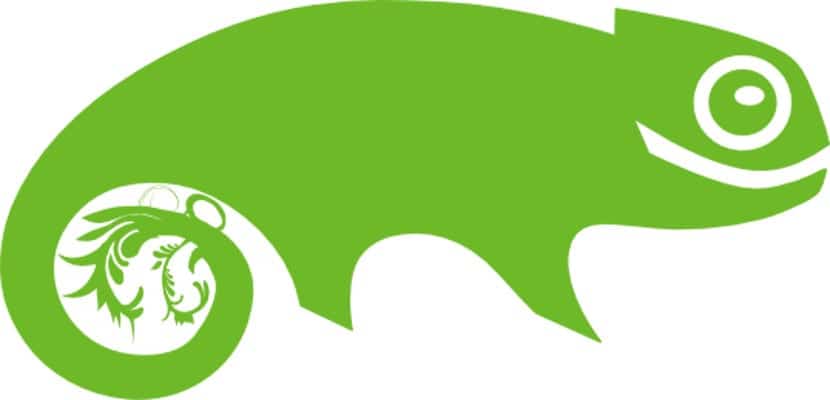
Az OpenSUSE egyike azon kevés disztribúcióknak, amelyek nagyon újonnan barátok és könnyen telepíthetők. Rendszere szinte megegyezik az Ubuntuval, vagyis kezdő felhasználók számára készült, bár a két disztribúció ereje vitathatatlan, és ha szakértő felhasználók vagyunk, akkor bármilyen terjesztés működni fog.
Ma hozunk egy kis oktatóanyagot az OpenSUSE 13.2 telepítéséről a számítógépünkre. Először is javasoljuk, hogy készítsen biztonsági másolatot az adatairól, mivel ezek után minden, ami van, törlődik, majd a kezdés előtt erősen ajánlom, hogy a követelmények Nyissa meg az OpenSUSE programot, és hasonlítsa össze őket a számítógépével, lehet, hogy a számítógép nem elég nagy, és akkor nem tudja telepíteni.
Az OpenSUSE ideális terjesztés kezdőknek, de hatékony a haladó felhasználók számára
Az OpenSUSE egy ingyenes és ingyenes disztribúció, ingyen beszerezhetjük itt, és a letöltött kép a számítógépünkön lévő platformtól függ. Miután megszereztük a telepítőlemezt, behelyezzük a pc-be és a dvd betöltése után a következő képernyő jelenik meg:

Az F2 gomb megnyomásával megjelenik egy menü, amely alapértelmezett nyelvként a spanyol nyelvet használja, majd a telepítés megkezdéséhez a "Telepítés" opciót választjuk. Több képernyő után megjelenik a telepítővarázsló.

Az első dolog, ami megjelenik, a nyelv és a billentyűzet képernyő, esetünkben a spanyolt választjuk, és nyomjuk meg a következő gombot. Ezután a varázsló ellenőrzi, hogy számítógépünk megfelel-e az OpenSUSE telepítésének követelményeinek.

Ellenőrzés után kattintson a következő gombra, és két nagyon érdekes és fontos telepítési lehetőséget fogunk látni az újoncoknak: "Adjon hozzá online tárházakat a telepítés előtt""Tartalmazzon további termékeket külön adathordozókról”, Az elsőt jelöljük, a másodikat jelöletlenül hagyjuk. Nyomjuk meg a következőt, és megyünk a particionáláshoz.

Ha a particionálás szakértői vagyunk, akkor magától értetődő, hogy ha újoncok vagytok, akkor azt javasoljuk, hogy hagyják úgy, ahogy van, de figyelmeztetés, hogy a particionálás után semmilyen adatot nem lehet helyreállítani a számítógépről, vagyis mindent töröl, ami van (jó alkalom erre gondolni).

Kattintson a tovább gombra, és megjelenik az óra és az időzóna, az én esetemben Madridot választottam, és kattintson a tovább gombra. Most látni fogjuk a disztribúcióban szereplő tárhelyek listáját. Ebben a mezőben hagyunk minden jelölést, kivéve azokat, amelyek "Debug" vagy "debugging".

Ne aggódjon, mert később helyreállíthatjuk őket. Kattintson a tovább gombra, és megjelenik a telepíteni kívánt asztali választék.

Az OpenSUSE alapértelmezés szerint megjelöli a KDE-t, de sok közül választhatunk, ha újoncok vagytok, akkor hagynám úgy, ahogy van, ha kísérletezni szeretne, akkor a Gnome-ot vagy az Xfce-t jelölöm meg (egy másik megjelölésekor jelenik meg), és kattintson a tovább gombra.
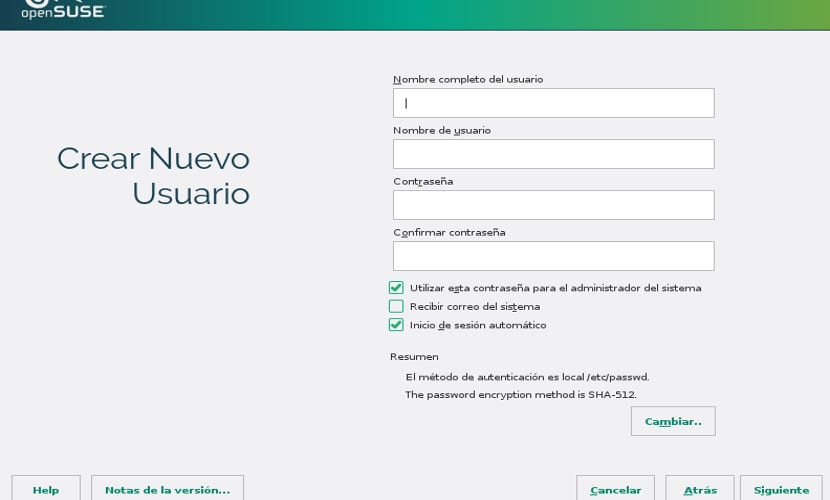
Most létre kell hoznunk egy felhasználót, legalábbis létre kell hoznunk egy felhasználót, a lehetőségeket megjelölve hagyjuk, kitöltjük az adatainkat, és tovább kattintunk. Fontos, ne felejtsd el a jelszót, ha szükséges, írd le papírra, mert ha elfelejted, akkor valódi problémád van.

A tovább gombra kattintva több képernyőt fogunk látni a telepítés összefoglalásával, a varázsló mit fog tenni és mi nem, ha valami történt veled, akkor jó alkalom többször átnézni és rákattintani a "Telepítés" gombra.
Ezzel megjelenik a telepítési folyamat, kissé hosszú folyamat, így mehet egy kávéra és visszatérhet. A befejezés után indítsa újra és távolítsa el a DVD-t, hogy a telepítési folyamat ne ugorjon újra el, és az új OpenSUSE-t a számítógépén tartsa, most kísérletezhet és élvezheti a zöld gekkót !!
Meg fogjuk próbálni, a tekercseket, köszönet, üdvözlet.
Az Open Suse fenomenális disztribúció, néha ez annyira nem tűnik újoncoknak, de verhetetlen teljesítményt nyújtanak. Bár a SUSE a szerver oldalon van, az Opensuse a szerverek számára is rendkívül jó. Csak annak eldöntése, telepítése, a hangolás elvégzése és annak biztosítása, hogy minden 100% -os legyen. PC-n, laptopon és szervereken használom. Merje kipróbálni.
Ma először telepítettem az xfce asztalt, frissítettem, két kis programot telepítettem, és csodálatosan fut, először csodálkoztam, a csomagkezelő nagyon gyorsan, az asztal nagyon gyorsan, az Archlinux-hoz szokott, ez a disztró nagyon jó, látni fogom a hp nyomtató felismerését, mi van, ha szeretném tudni Franket vagy Joaquint, ha megszokta a pacmant, mit csinál a rendszer frissítéséhez sudo pacman -Syu vagy yaourt -Syua , az Opensuse-ban, amelyek az ideális parancsok lennének.
Egészségére….
Örülök, hogy tetszik. Az OpenSUSE-ban a Pacman nem létezik, a Zypper-t használják, bár a grafikus mód jobban működik, a Yast program. Jövő héten közzéteszek egy bejegyzést a telepítés után követendő lépésekről, ha valamire szüksége van, vagy problémát lát, kommentálja itt, és egy bejegyzésben foglalkozunk vele.
A "Tartalmaz további termékeket külön médiából" opció különösen fontos az újoncok számára, mivel olyan saját kodekeket telepít, amelyeket később egy kezdő számára nehéz lesz manuálisan telepíteni, nélkülük nem látja helyesen a videókat. Természetesen hozzáférnie kell az internethez.
Most egy másik pont, a telepítés után nem feltétlenül veszít el minden adatot, ha van korábbi terjesztés, és ezt a "/" from "/ home" külön telepítésével hajtották végre (ez a legjobb módszer erre), akkor tartsa a "/ home" adatvesztés nélkül, de megértem, hogy ez már nem telepítés újoncoknak, de szerintem meg kell említeni, hogy létezik a rossz Linux képek elkerülése érdekében.
Folytasd, meglátod, hogy idővel fejlődni fogsz.
Üdvözlet
Yoyo
Az opensuse-ban minden az «oneclickinstall» -val és a zypper-tel van
de általában több yast-ot használtam.
Az opensuse nagyon robusztus volt, bár nem az ext4 használatát ajánlom, mert az új fájlrendszer alapértelmezés szerint lassú, vagy legalábbis tapasztalatom szerint ilyen volt. Az Ext4 kétszer-háromszor gyorsabb volt.
Nagyon stabil rendszer, de véleményem szerint mivel nem volt a leggyorsabb.
Megpróbáltam telepíteni a disztribúciót, de amikor elérte az adattárak telepítésének fázisát vagy a csomagkezelő inicializálását, hibaüzenetet kapok, amelyben azt kérem, hogy jelezzem a csomagok helyét. Jelezte, hogy a dvd-n vannak, és ez megint nem sikerül ... Mit tehetek?
Előre is köszönöm
hello drogo, tenned kell, hogy eltávolítod a cd-t a tálcáról, amikor megjelöli ezt a hibát, majd helyezd be és kattints az újrapróbálkozásra. ezzel a telepítés következik